Tùy vào chất lượng video mà mức dung lượng tiêu tốn của YouTube sẽ khác nhau. Với phiên bản di động, YouTube cung cấp nhiều tùy chọn độ phân giải từ 144p đến 2160p (4K).
Trang MakeUseOf đã tìm cách tính được dung lượng mà YouTube sử dụng tùy vào chất lượng video là bao nhiêu. Tất nhiên đây chỉ là con số xấp xỉ, kết quả thực tế có thể khác nhau.
Trên trang hỗ trợ của YouTube có đề cập đến bitrate (tốc độ bit) phù hợp cho từng độ phân giải video khác nhau. Đây là cơ sở để tính được mức dung lượng tiêu tốn, dù không phải mọi video cùng độ phân giải đều có bitrate như nhau.
Với video chuẩn 480p, mức bitrate được YouTube đề xuất là từ 500 đến 2.000Kbps, chúng ta sẽ lấy mức trung bình là 1.250Kbps. Lấy 1.250Kbps chia cho 1.000, chúng ta có 1,25Mbps. Do 8 bit bằng 1 byte nên 1,25Mbps xấp xỉ bằng 0,156MBps, nhân lên 60 vậy mỗi phút xem video 480p trên YouTube tiêu tốn khoảng 9,375MB dữ liệu. Tiếp tục nhân cho 60, chúng ta có 1 giờ xem video 480p trên YouTube mất khoảng 562,5MB dung lượng.
Áp dụng công thức trên cho các tùy chọn chất lượng video khác, kết quả như sau:
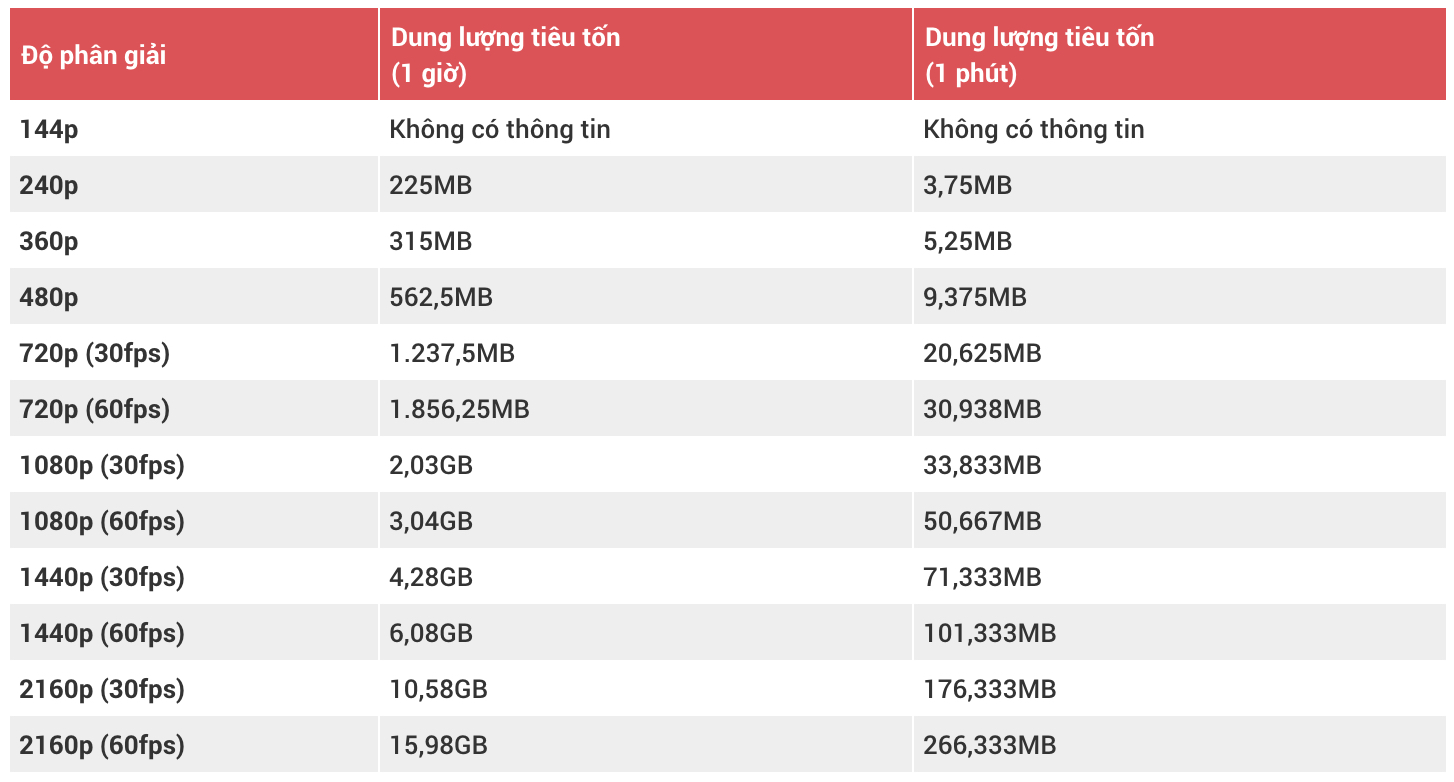
Để tham khảo, 480p được xem là độ phân giải tiêu chuẩn, 1080p (Full HD) đang được dùng rất phổ biến, còn 2160p (4K) tuy chưa phổ biến nhưng rất nhiều kênh đang cung cấp nội dung 4K.
360p là chấp nhận được nếu bạn muốn tiết kiệm dung lượng, các tùy chọn thấp hơn có thể ảnh hưởng đến trải nghiệm xem.
Làm sao để kiểm tra mức dung lượng mà YouTube sử dụng?
Trên Android và iOS đều cung cấp tính năng cho biết mức sử dụng dữ liệu của từng ứng dụng cụ thể, không chỉ riêng YouTube.
Android
Tùy vào nhà sản xuất mà cách xem mức tiêu hao dung lượng 3G/4G trong cài đặt có đôi chút khác nhau. Trên phiên bản Android gốc, bạn vào Settings -> Network & Internet -> Data usage -> App data usage.
Trong danh sách mới hiện ra, chọn YouTube rồi xem ứng dụng này đã sử dụng bao nhiêu dung lượng trong chu kì gần nhất (chạm vào ngày tháng để tùy chỉnh lại).
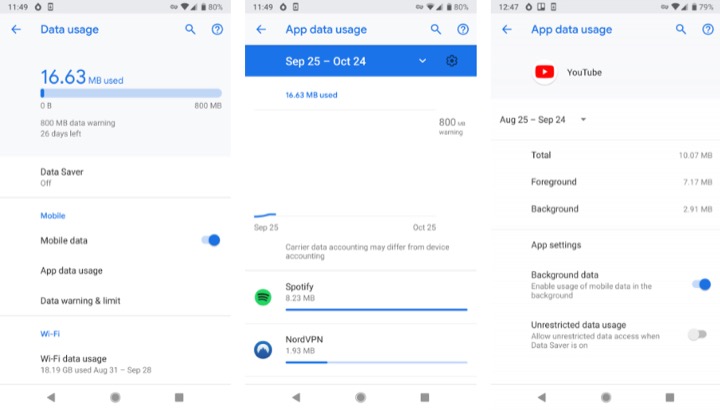
Có 4 mục cần để ý, đầu tiên là Foreground hiển thị dung lượng mà YouTube sử dụng khi đang mở trên màn hình, Background là mức dung lượng tiêu hao khi hoạt động ở chế độ nền, Total là tổng dung lượng, cuối cùng là tùy chọn Background data giúp chặn YouTube sử dụng dữ liệu di động khi hoạt động trong nền.
iOS
Người dùng iPhone có thể kiểm tra mức dung lượng mà YouTube sử dụng bằng cách vào Settings -> Cellular, tìm đến YouTube và con số sẽ hiện ra ngay phía dưới. Nếu muốn chặn hoàn toàn việc sử dụng dữ liệu của YouTube, gạt công tắc kế bên sang trái là xong.
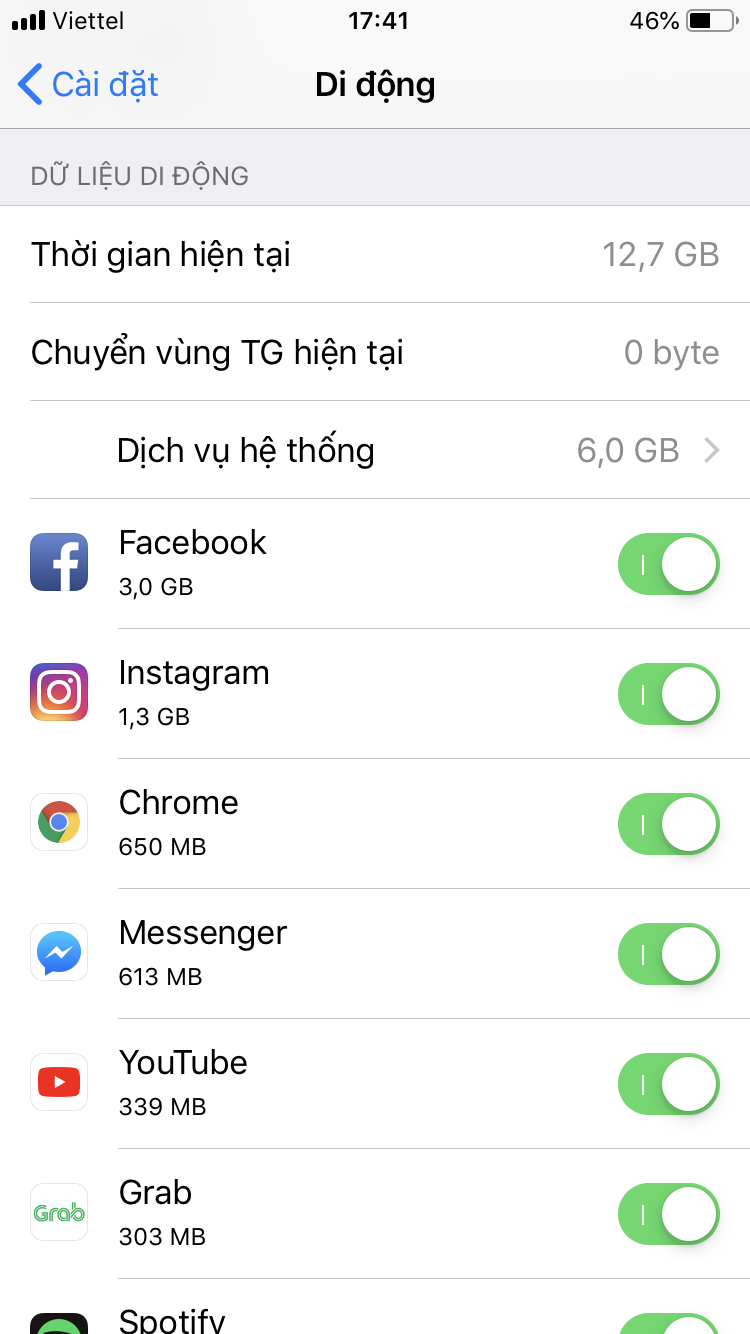
<<<<<<<<<<<<< St: Duy Cong Tran >>>>>>>>>>>>



0 nhận xét: